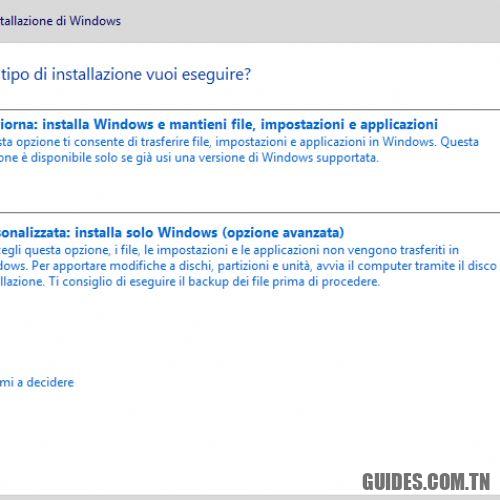Installez Windows 10 à partir de zéro, même avec la clé de produit
Enfin, avec la sortie de la première mise à jour majeure de Windows 10 (également appelée Mise à jour de novembre, Mise à jour d’automne ou alors Seuil 2, rendu public à la mi-novembre 2015), Microsoft a mis le procédure d’activation de Windows 10 bizarre et déroutante.
Pour installer Windows 10 à partir de zéro, en écrasant une version précédente de Windows (et tout le contenu du disque dur ou SSD), vous pouvez désormais utiliser le Clé de produit Windows 7 ou Windows 8.1.
Il n’est donc plus indispensable, comme c’était le cas avant la sortie du Mise à jour de novembre, lancez l’installation (mise à jour ou installation propre) depuis Windows 7 ou Windows 8.1 pour retrouver Windows 10 correctement activé (et équipé d’une licence d’utilisation régulière) sur la même machine.
Pour ceux qui ont raté l’actualité principale du Mise à jour de novembre, tout d’abord, nous vous suggérons de lire les articles suivants :
– Téléchargez Windows 10, ISO et le nouvel outil de création de média
– Première mise à jour de Windows 10, l’actualité de la Fall Update
Cet article doit donc être considéré comme une intégration de ce que nous avons publié à l’époque, au lendemain de la sortie de la version finale de Windows 10 : Installation propre de Windows 10 et de la clé de produit.
Installer Windows 10 à partir de zéro cela signifie se débarrasser complètement de tout « fardeau » associé à une installation précédente de Windows, que ce soit Windows 10, Windows 8.1 ou Windows 7.
Comment procéder, alors, pour installer Windows 10 à partir de zéro?
1) Tout d’abord, nous vous suggérons de conserver les Clé de produit Windows 7 ou Windows 8.1 si vous souhaitez réutiliser la licence des deux systèmes d’exploitation pour l’installation de Windows 10.
Pour vérifiez la clé de produit que vous utilisez, il est possible de procéder de différentes manières, toutes illustrées dans l’article Clé de produit Windows, comment la trouver.
2) La procédure passe donc nécessairement par le génération du support d’installation de Windows 10 mis à jour pour Mise à jour de novembre.
Pour télécharger Windows 10, même à partir de Windows 7 ou Windows 8.1, vous pouvez suivre les instructions de l’article Téléchargez Windows 10, ISO et le nouvel outil de création de média.
Vous pouvez également utiliser le logiciel Outil de création de médias visiter Cette page puis en cliquant Téléchargez l’outil maintenant en bas ou téléchargez l’image ISO Windows 10 à cette adresse.
le Outil de création de médias il permet non seulement de installer Windows 10 à partir de zéro démarrer la procédure d’installation depuis Windows 7, Windows 8.1 ou Windows 10 lui-même mais aussi pour générer un fichier ISO pouvant être gravé sur un support DVD ou pour configurer une clé USB bootable.
Ce faisant, il sera possible installer Windows 10 à partir de zéro à partir d’un DVD ou d’une clé de démarrage USB.
Après avoir démarré l’outil de création de média, sélectionnez simplement l’option Créer un support d’installation pour un autre PC et cliquez sur le bouton Avant.
Laisser la case cochée Utilisez les options recommandées pour ce PC, l’outil de création de média se configurera pour télécharger la version la plus appropriée de Windows 10.
Dans tous les cas, si votre système était capable d’exécuter la version 64 bits de Windows (architecture X86-64 ; voir aussi Comment passer de Windows 32 bits à 64 bits), vous pouvez désactiver la case Utilisez les options recommandées pour ce PC et choisissez 64 bits dans le menu déroulant Architecture.
L’outil de création de média vous permet également d’insérer dans un même fichier image le nécessaire à la fois pour l’installation de Windows 10 32 bits et pour l’installation de Windows 10 64 bits.
L’important est de vérifier que l’édition sélectionnée de Windows 10 correspond à celle installée sur le système. Si Windows 7 ou Windows 8.1 est installé sur votre système, vous devrez sélectionner la bonne édition de Windows 10 comme suit :
– Windows 10 Famille si Windows 7 Starter, Windows 7 Home Basic, Windows 7 Home Premium ou Windows 8.1 est installé sur le système.
– Windows 10 Professionnel si Windows 7 Professionnel, Windows 7 Ultimate ou Windows 8.1 Pro est installé sur le système.
3) Après avoir préparé le support d’installation de Windows 10, vous pouvez redémarrer le système en démarrant à partir de ce support.
Pour démarrer à partir du support de démarrage de Windows 10, vous devrez probablement modifier le paramètre BIOS / UEFI. Vous devrez faire en sorte que la machine démarre les lecteurs amovibles USB ou le DVD avant les disques durs ou les SSD.
4) Vous pouvez alors lancer régulièrement l’installation de Windows 10 sur le système en demandant, par exemple, la suppression du contenu du disque dur. L’Une nouvelle installation de Windows 10 écrasera tout contenu du disque dur ou du SSD.
Pour cela, vous pouvez opter pour l’installation Personnalisé (Personnalisé : Installer uniquement Windows, option avancée).
Vous pouvez ensuite, à l’aide de l’écran suivant, formater le lecteur sur lequel Windows est installé et le spécifier comme destination pour Windows 10 (cela perdra toutes les données qui y sont stockées mais effectuera une installation propre du système d’exploitation).
5) Depuis sa sortie le Mise à jour de novembre Windows 10, lorsque l’écran d’activation de Windows 10 apparaît, vous pouvez procéder comme suit :
– Si vous n’avez jamais installé et activé Windows 10 auparavant, sur la même machine, vous pouvez saisir la clé de produit Windows 7 ou Windows 8.1.
La clé de produit doit alors être immédiatement acceptée et reconnue comme valide pour passer à Windows 10 et l’installer à partir de zéro.
– Si par contre Windows 10 avait été préalablement activé sur la même machine (par exemple en effectuant une mise à jour directe depuis Windows 7 ou Windows 8.1), il faudra cliquer sur les liens je n’ai pas de clé de produit est Plus tard proposé dans les deux fenêtres de l’installation dans lesquelles l’insertion d’une clé de produit est requise.
Ce faisant, le soi-disant sera utilisé droit numérique ou alors droit du numérique.
La procédure d’installation de Windows 10, c’est-à-dire s’appuiera sur les serveurs Microsoft et vérifiera si, pour la configuration matérielle spécifique utilisée, l’utilisateur a déjà installé le même système d’exploitation. Si c’est le cas, Windows 10 téléchargera automatiquement le droit numérique et activera le système sans autre étape (nous en avons parlé dans l’article Activez Windows 10, voici comment).
A cette adresse Microsoft résume tous les cas dans lesquels Windows 10 peut être activé avec le droit numérique ou avec la clé de produit.
6) Une fois l’installation de Windows 10 terminée, le système d’exploitation – dès que la connexion Internet est disponible – devrait s’activer automatiquement.
Pour le vérifier, il suffit de taper Activation dans la nouvelle zone de recherche de Windows 10 et appuyez sur la touche Entrée.
Sauf si les serveurs de Microsoft ont été surchargés ou temporairement indisponibles : dans ce cas, l’activation aura lieu dans les meilleurs délais.
Si l’activation est retardée, vous pouvez appuyer sur la combinaison de touches Windows + X et choisissez l’élément dans le menu Invite de commandes (administrateur).
Lorsque l’invite apparaît, vous pouvez forcer l’activation de Windows 10 en exécutant la commande suivante :
slmgr.vbs / ato
Si la commande n’a pas immédiatement l’effet souhaité, nous vous suggérons de redémarrer Windows 10 et de réessayer plus tard.
Si vous utilisez déjà Windows 10, vous pouvez utiliser la fonction Actualiser
Si vous êtes déjà un utilisateur de Windows 10, vous pouvez – à tout moment – demander une restauration complète du système d’exploitation à l’aide de la fonction Rafraîchir ou alors Réinitialisez votre ordinateur, en italien.
L’opération de Réinitialisez votre ordinateur est décrit dans l’article Sauvegarde Windows 10, comment restaurer le système.
Dactylographie Réinitialisez votre ordinateur dans le champ de recherche de Windows 10, vous accéderez à un écran dans lequel la fonctionnalité en question est présentée.
Vous n’aurez qu’à cliquer sur le bouton Commencer Alors choisi Supprimer tout pour obtenir l’effet d’une nouvelle réinstallation du système d’exploitation (assurez-vous d’avoir effectué une sauvegarde complète de vos données personnelles).
Découvrez d’avantage plus d’articles dans nos catégories windows, Internet ou encore Ordinateur et internet.
Finalement Merci pour votre visite on espère que notre article Installez Windows 10 à partir de zéro, même avec la clé de produit
vous aide, on vous invite à partager l’article sur Facebook, instagram et whatsapp avec les hashtag ☑️ #Installez #Windows #partir #zéro #même #avec #clé #produit ☑️!